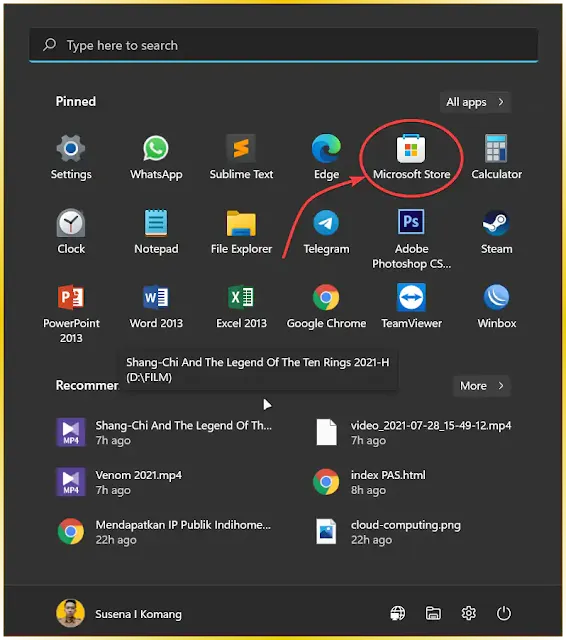Cara Menampilkan Kecepatan Internet Di Taskbar Windows 11
Cara Menampilkan Kecepatan Internet Di Taskbar Windows 11 - Adakalanya kita perlu mengetahui speed internet di Windows 11 yang kita gunakan. Secara default atau bawaan di Windows 11 kita tidak dapat melihat kecepatan internet baik kecepatan download maupun kecepatan uploadnya.
 |
| Menampilkan Kecepatan Internet Di Taskbar Windows 11 |
Baca juga: 2 Cara Mengembalikan Menu Klik Kanan Windows 11 Seperti Windows 10
Sebelum lanjut ke pembahasan bagaimana menampilkkan kecepatan atau speed internet di taskbar Windows 11, ada baiknya anda mengetahui apa itu internet dan kecepatan internet.
Apa Itu Internet?
Internet (Interconnected Network) adalah sebuah sistem komunikasi global yang menghubungkan komputer-komputer dan jaringan-jaringan komputer diseluruh dunia.
Jadi sederhananya semua komputer (termasuk smartphone) yang anda gunakan terhubung ke suatu jaringan secara global untuk dapat bertukar data/informasi. Informasi atau data ini dapat ditransfer antar perangkat yang terhubung ke jaringan global.
Komputer atau smartphone yang tidak terhubung ke jaringan global tersebut dapat dikatakan tidak sedang menggunakan internet atau berada dalam mode offline.
Pengertian Kecepatan Internet
Speed Internet dapat diartikan kecepatan tranfer atau berkirim data suatu jaringan global yang dalam hal ini adalah internet itu sendiri. Banyak faktor yang memengaruhi kecepatan suatu internet misalnya perangkat modem atau router yang digunakan, jalur transmisi data dan internet service provide (ISP) yang anda gunakan.
Sedangkan bandwith adalah jumlah volume maksimum yang dapat dikirimkan oleh internet. Semakin besar bandwith suatu internet maka semakin cepat data itu dikirim alias kecepatan internetnya akan semakin kencang.
Untuk mengukur kecepatan suatu internet biasanya dinyatakan dalam satuan Mbps ataupun MBps. Kok mirip? mari baca perbedaannya dibawah ini.
Mbps kepanjangan dari Mega Bits Per Second, adalah satuan untuk mengukur kecepatan internet per detik dengan menggunakan satuan bits. Sedangkan MBps kepanjangan dari Mega Byte Per Second, adalah satuan untuk mengukur kecepatan internet per detik dengan menggunakan satuan byte.
Perbedaan MBps dan Mbps terletak pada besar kecilnya huruf "B". Seperti pada MBps, huruf "B" nya besar berarti kepanjangannya "Byte", sedangkan Mbps huruf "b" nya kecil berarti kepanjangannya "bits". Perbedaannya satuan byte dan bits adalah pada ukurannya, ukuran satuan byte lebih besar dari ukuran satuan bits, 1 bits sama dengan 0.125 byte, atau 1 bits dibagi 8 jika diubah ke satuan byte.
Bagaimana sudah paham apa itu internet dan kecepatan internet? Jika sudah mari kita lanjutkan ke cara menampilkan kecepatan internet di taskbar Windows 11.
Menampilkan Kecepatan Internet Di Taskbar Windows 11
Sebenarnya ada beragam cara yang dapat digunakan untuk menampilkan kecepatan/speed internet di sistem operasi Windows. Tetapi lebih banyak tidak berfungsi atau tidak cocok dengan sistem operasi yang baru seperti Windows 11.
Untuk itu admin akan berbagi aplikasi yang benar-benar dapat bekerja/berfungsi untuk memantau kecepatan internet di Windows 11. Simak langkah-langkahnya dibawah ini.
Langkah 1. Silakan anda buka aplikasi Microsoft Store yang ada di Windows 11. Klik Start kemudian temukan dan buka Microsoft Store.
Masuk/login dengan akun Microsoft anda.
Langkah 2. Ketikkan pada kotak pencarian "Net Speed Meter" (tanpa tanda petik) kemudian silakan anda buka aplikasinya, perhatikan gambar dibawah ini.
Silakan anda unduh dan pasang aplikasinya, lamanya proses unduh bergantung pada kecepatan internet yang sedang anda gunakan.
Langkah 3. Jika sudah berhasil memasang aplikasinya silakan langsung dibuka dengan menekan tombol Buka atau Open.
Nah disini anda bisa mengatur posisi dari Net Speed Meter-nya, gunakan Always On Top agar kecepatan internet selalu ditampilkan diatas aplikasi apapun.
Speed Refresh Time bisa anda gunakan untuk mengatur seberapa cepat aplikasi melakukan update/pembaruan terhadap kecepatan internet.
Test Speed bisa anda gunakan untuk mengukur kecepatan internet yang sedang anda gunakan dengan terlebih dahulu memberikan beban download dan upload sebelum melakukan test speed internet.
Change UI Position disini dapat digunakan untuk memindahkan tampilan/posisi kecepatan internet sesuai keinginan anda.
Gunakan pilihan Keep in Taskbar untuk membiarkan posisi kecepatan internet berada di taskbar Windows 11. Seperti yang ditunjukkan pada gambar dibawah ini.
Anda juga bisa mengatur jenis huruf, latar belakang/background, serta unit speed di menu Setting.
Demikian pembahasan kali ini mengenai bagaimana cara menampilkan kecepatan internet di taskbar Windows 11. Semoga apa yang admin bahas kali ini dapat bermanfaat bagi anda semuanya. Selamat mencoba.
Baca juga: Cara Mengubah Taskbar Windows 11 Menjadi Transparan 100% Work
Ayo gabung ke grup telegram dan dapatkan informasi terupdate, gratis! klik disini.
bagikan juga artikel ini biar temanmu juga tahu!